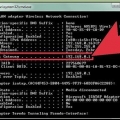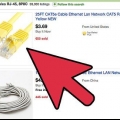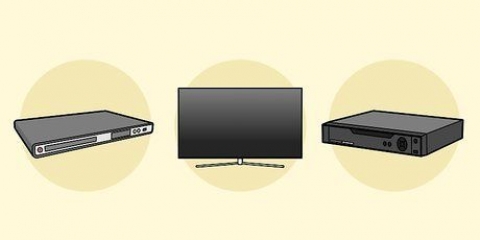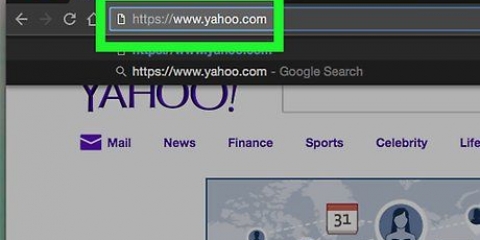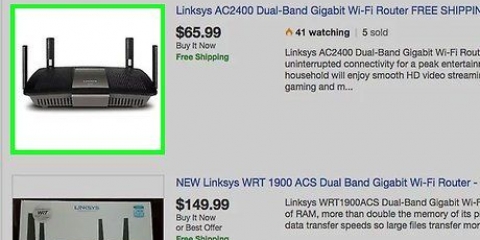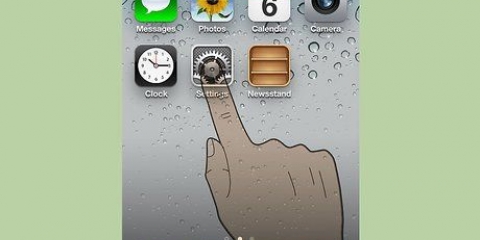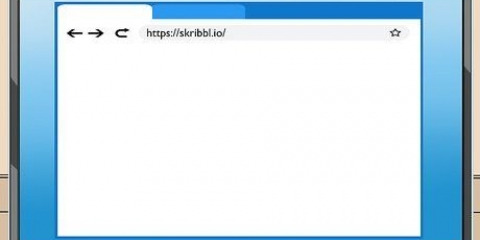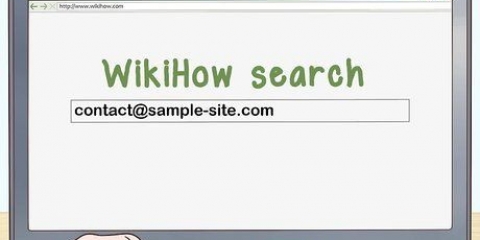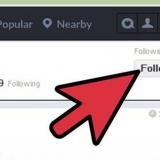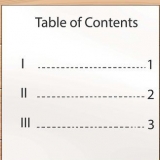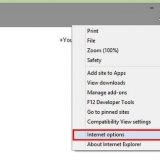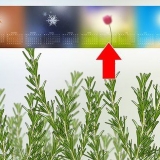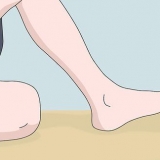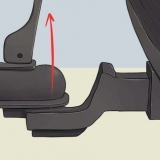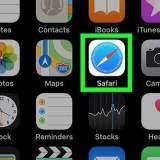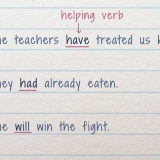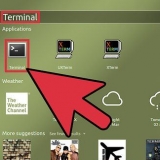Redes con clase: Para las redes `Classful`, la red y la parte del host son las siguientes (donde norte representa la parte de la red, `x` para la parte del host): Cuando el primer número es 0 a 126 - nnn.xxx.xxx.xxx (ej. 10.xxx.xxx.xxx), se conocen como redes `Clase A`. Cuando el primer número es 128 a 191 - nnn.nnn.xxx.xxx (por ejemplo. 172.dieciséis.xxx.xxx), se conocen como redes `Clase B`. Cuando el primer número es 192 a 223 - nnn.nnn.nnn.xxx (por ejemplo. 192.168.1.xxx), se conocen como redes `Clase C`. Cuando el primer número es 224 a 239: la dirección se usa para multidifusión. El rango de todos los números posibles de la parte host indica el rango de direcciones (por ejemplo,. 172.dieciséis.xxx.xxx -- el rango es 172.dieciséis.0.0 a 172.dieciséis.255.255). La dirección más baja posible es la dirección de red (por ejemplo,. 172.dieciséis.xxx.xxx -- la dirección de red es 172.dieciséis.0.0). Los dispositivos utilizan esta dirección para especificar la red ellos mismos y no se puede asignar a ningún dispositivo. La dirección más alta posible es la dirección de transmisión (p. 172.dieciséis.xxx.xxx -- la dirección de transmisión es 172.dieciséis.255.255). Esta dirección se utiliza cuando un paquete está destinado a todo dispositivos en una red específica, y no se puede asignar a ningún dispositivo. Los números restantes en el rango son el rango de host (por ejemplo,. 172.dieciséis.xxx.xxx -- el rango de host es 172.dieciséis.0.1 a 172.dieciséis.255.254). Estos son los números que puede asignar a computadoras, impresoras y otros dispositivos. direcciones de host son direcciones individuales dentro de este rango.





Si circunstancias imprevistas requieren que se desvíe del programa, tome notas para indicar los cambios. Muchas tiendas de informática, electrónica e incluso grandes almacenes venden pequeños módems y enrutadores diseñados para permitir que varios usuarios compartan una única conexión a Internet. Casi todos usan PAT, para eliminar la necesidad de más de una IP pública (las IP públicas adicionales pueden ser costosas o no permitidas, según su proveedor). Si usa uno, sirva uno de los direcciones de host de su red privada al enrutador. Si está utilizando un enrutador comercial más complejo, deberá asignar una dirección de host privada a la interfaz que se conecta a su red privada, su IP pública a la interfaz que se conecta a Internet y configurar NAT/PAT manualmente. Si solo se usa un enrutador, la interfaz utilizada para conectar el enrutador a la red privada será tanto la `Interfaz del servidor DNS` como la `Puerta de enlace predeterminada`. Deberá agregar su dirección a estos campos cuando configure sus otros dispositivos. Los interruptores cuestan más, pero son más inteligentes. Usan direcciones para decidir dónde enviar datos, permiten que más de un dispositivo hable al mismo tiempo y no desperdician el ancho de banda de las conexiones de otros dispositivos. Los concentradores son más baratos cuando solo se conectan unos pocos dispositivos, pero no saben qué interfaz lleva a dónde. Simplemente repiten todo desde todos los puertos, con la esperanza de que llegue al dispositivo correcto, y dejan que el destinatario decida si necesita la información o no. Esto desperdicia mucho ancho de banda, solo permite que una computadora hable a la vez y ralentiza la red cuando hay más computadoras conectadas. Si tiene un firewall en sus computadoras, no olvide agregar las direcciones IP de todas las computadoras de su red a su firewall. Haga esto para cada una de las computadoras de su red. Si no hace esto, no podrá comunicarse incluso si ha realizado todos los demás pasos correctamente. Muchos dispositivos pueden determinar si está utilizando un cable cruzado o directo. Si no tiene la suerte de tener detección automática en al menos uno de los dispositivos conectados por cable, deberá usar el tipo correcto entre ellos. La computadora/enrutador a conmutador requiere un proceso directo; computadora / enrutador a computadora / enrutador un cruce. (Nota: los puertos en la parte posterior de algunos módems domésticos en realidad pertenecen a un conmutador integrado en el enrutador y deben tratarse como un conmutador).

Si su red se distribuye utilizando uno o más enrutadores internos, cada enrutador necesita una dirección para cada red conectada a él. Esta dirección debe ser una dirección de host (como la de una computadora) dentro del rango de host de la red. Por lo general, la primera dirección de host disponible (que es la segunda habla a en el rango de direcciones, p. 192.168.1.1) usado. Pero cada dirección en el gama de huéspedes es bueno siempre y cuando sepas lo que es. Utilice la dirección de red (p. ej. 192.168.1.0) o la dirección de transmisión (por ej. 192.168.1.255) no. Para redes que contienen uno o más dispositivos de usuario (por ejemplo,. impresoras, computadoras, dispositivos de almacenamiento), la dirección que usa el enrutador para esa red se convierte en la "puerta de enlace predeterminada" para los otros dispositivos. El servidor DNS, si lo hay, debe seguir siendo la dirección utilizada por el enrutador entre sus redes e Internet. Las redes que conectan enrutadores no requieren una puerta de enlace predeterminada. Para redes que contienen dispositivos de usuario y enrutadores, cada enrutador en esa red Suficiente. Una red es una red, no importa cuán grande o pequeña sea. Cuando dos enrutadores están conectados con un cable, todos pertenecerán al cable. La dirección de red será .sea 0, la dirección de transmisión será .ser 255. Se usarán dos de los hosts (uno para cada interfaz que conecta el cable) y los otros 252 simplemente se perderán porque no se pueden usar en ningún otro lugar. Por lo general, los pequeños módems o routers domésticos no se utilizan para este fin. Cuando lo hace, las interfaces Ethernet en el lado de la red privada generalmente pertenecen a un "conmutador" integrado en el enrutador. El propio router se conecta a este internamente a través de solo uno interfaz. Cuando este sea el caso, todos los dispositivos usarán solo una IP de host y todos estarán en la misma red. Cuando un enrutador tiene múltiples interfaces con múltiples IP, cada interfaz e IP crearán una red diferente.
Evite usar el rango de IP 127.0.0.0 a 127.255.255.255. Este rango está reservado para la funcionalidad de `bucle invertido`, es decir, volver a su host local (la computadora en la que se encuentra actualmente). Si bien los dispositivos que no afectan los sistemas públicos "en teoría" no están obligados a cumplir con esta política, en la práctica, los servicios de DNS y otro software pueden confundirse al usar direcciones fuera de estos rangos si no se configuran específicamente. IANA (Autoridad de Números Asignados en Internet) ha reservado los siguientes tres bloques del espacio de direcciones IP para redes privadas: 10.0.0.0 a 10.255.255.255, 172.dieciséis.0.0 a 172.31.255.255 y 192.168.0.0 a 192.168.255.255 Los expertos en redes nunca se desvían de esta política cuando los datos de IP privados pueden afectar dispositivos fuera de sus propias redes, y rara vez lo hacen en intranets aisladas sin ningún motivo en particular. Los proveedores de servicios tienen la responsabilidad de proteger Internet de los conflictos de IP negando el servicio en caso de que una dirección IP privada fuera de estos rangos afecte un sistema público. También pueden surgir problemas cuando un error humano, de software o de hardware hace que se utilicen direcciones IP privadas fuera de este rango en la Internet pública. Esto puede deberse a cualquier cosa, desde no inicializar correctamente un enrutador hasta conectar accidentalmente uno de sus dispositivos directamente a Internet en un momento posterior. También por razones de seguridad, no se desvíe de los rangos de direcciones privadas asignadas. La adición de la traducción de direcciones de red a una red privada que distribuye direcciones privadas es un método de seguridad de bajo nivel conocido como "cortafuegos para pobres" Nunca conecte los concentradores de una manera que forme bucles o anillos; de lo contrario, esto hará que los paquetes se repitan para siempre en el anillo. Se agregarán paquetes adicionales hasta que el concentrador esté saturado y no pueda pasar más tráfico. Es mejor no conectar interruptores de esta manera tampoco. Si los interruptores están conectados de esta manera, asegúrese de que el interruptor tenga el `Protocolo de árbol de expansión` admite y que la función está activa. De lo contrario, al igual que con los concentradores, los paquetes se repetirán para siempre.
Configurar una red privada
Contenido
Una red privada es una red que no está conectada a Internet o que está conectada indirectamente a través de NAT (traducción de direcciones de red) para que sus direcciones no aparezcan en la red pública. Sin embargo, una red privada le permite conectarse a otras computadoras que están en la misma red física. Esto permite que las computadoras compartan archivos e impresoras mientras limita la conectividad a Internet. Este tutorial le enseñará cómo configurar una red privada.
Pasos

1. Planifique su red. Cree un diagrama que muestre todos los dispositivos conectados a su red. Los dispositivos que desea conectar a su red diferirán según lo que crea que necesita. Algunos ejemplos de dispositivos son una conexión a Internet, un cortafuegos, un módem o un enrutador, un servidor, una VPN, un conmutador o un concentrador y las distintas computadoras conectadas a su trabajo. Para evitar confusiones, debe usar símbolos estándar de la industria al crear su diagrama. Estas son algunas de las cosas que puede necesitar incluir en su diagrama de red:
- Internet: Si su red privada está conectada a Internet, debe indicar su conexión a Internet en su diagrama de red. El símbolo predeterminado para la conexión a Internet es un ícono que parece una nube. Cuando crea un diagrama de red, comienza con un símbolo de nube para representar su conexión a Internet. Es decir, si tu red privada tiene conexión a internet.
- cortafuegos: Un firewall es un dispositivo de seguridad de la red que controla el tráfico entrante y saliente en función de reglas predeterminadas. Esto puede proteger cualquier red conectada a Internet. Se pueden configurar para bloquear o permitir el tráfico según el estado, el puerto o el protocolo. Algunos cortafuegos también tienen software antivirus y detección de amenazas incorporados. Se puede colocar un firewall antes o después de un módem/enrutador para protegerlo contra amenazas externas. En la mayoría de los diagramas de red, el cortafuegos se representa con una pared de ladrillos.
- enrutadores: Los enrutadores o módems transportan datos entre redes para que diferentes redes puedan comunicarse entre sí. Esto podría ser entre su red privada e Internet, su red privada y su servidor, o diferentes redes conectadas entre sí. Si el enrutador está conectado a Internet, dibuje una línea desde el símbolo de la nube hasta el símbolo del enrutador en su diagrama. El símbolo predeterminado para un enrutador es un círculo con cuatro flechas, dispuestas con una cruz en el medio. Las dos flechas izquierda y derecha deben apuntar hacia adentro. La flecha en la parte superior apunta hacia arriba y la flecha en la parte inferior apunta hacia abajo. Si es un enrutador inalámbrico, agregue dos antenas en la parte superior del círculo.
- VPN: VPN significa `Red Privada Virtual`. Esta es una necesidad para cualquier red privada conectada a Internet. Una VPN filtra todo el tráfico de Internet a través de un servidor proxy remoto, lo que hace que sea casi imposible averiguar la dirección IP de los dispositivos conectados a la red. En un diagrama de red, el símbolo típico de una VPN es un candado.
- Servidor: Algunas redes tienen un servidor que contiene datos y programas centralizados para todas las computadoras conectadas a la red. Cualquier servidor que tenga debe estar conectado a su enrutador. El símbolo de red típico de un servidor es una caja que parece una carcasa de ordenador.
- Conmutadores y concentradores: Un enrutador permite que diferentes redes se comuniquen entre sí, mientras que un conmutador y un concentrador permiten que los dispositivos conectados a una red se comuniquen entre sí. La diferencia entre un conmutador y un concentrador es que un conmutador puede cambiar el ancho de banda total de la red a los dispositivos que más lo necesitan, mientras que un concentrador distribuye el ancho de banda total de manera uniforme entre todos los dispositivos. Por lo general, varias computadoras están conectadas a un conmutador o concentrador. A continuación, el conmutador o concentrador se conecta al enrutador. El símbolo típico de un conmutador o concentrador es un cuadrado o rectángulo con dos líneas que se cruzan en el medio, con flechas en cada extremo.
- computadora: Las computadoras en una red generalmente se representan con un ícono simple que se asemeja a la pantalla y el teclado de una computadora. Los teléfonos inteligentes y las tabletas también se pueden incluir en un diagrama. Las computadoras están conectadas al conmutador o concentrador, que a su vez está conectado al enrutador o al firewall.
- Líneas: Use líneas rectas de un dispositivo a otro para mostrar qué está conectado a qué en el diagrama.

2. Crear un plan de direcciones. Todos los dispositivos conectados a una red deben tener una dirección IP única. IPv4 (ver IP. 4) las direcciones se escriben de la siguiente manera: xxx.xxx.xxx.xxx (cuatro números separados por tres puntos), en todos los países que admiten RFC-1166. Cada número va de 0 a 255. Esto se conoce como `Notación decimal con puntos` o simplemente `notación con puntos`. La dirección se divide en dos partes: la parte de la red y la parte del host. Si el primer número es 240 a 255, entonces la dirección es `experimental`. multidifusión & Las direcciones experimentales están más allá del alcance de este artículo. Sin embargo, tenga en cuenta que debido a que IPv4 no las trata de la misma manera que a otras direcciones, no deben usarse.
La porción de red de una dirección IP especifica una red. La parte host especifica un dispositivo individual en una red.

3. Asignar los dispositivos a una red. Una red es un grupo de conexiones separadas por un enrutador. Es posible que su red no tenga enrutadores o módems si no está conectada a Internet. Solo hay un enrutador entre su red privada y la Internet pública. Si solo tiene un enrutador o no tiene ningún enrutador, toda su red privada se considera una red.
Si se utilizan enrutadores adicionales, se denominan `enrutadores internos`. La red privada se convierte en una `intranet privada`. Cada grupo de conexiones es una red separada que necesita su propia dirección de red y rango. Esto incluye conexiones entre enrutadores y conexiones directamente desde un enrutador a un solo dispositivo.

4. Elija un rango de host de red. El rango de host elegido debe ser lo suficientemente grande para abordar cada dispositivo. Redes de clase C (p. 192.168.0.x) permite 254 direcciones de host (192.168.0.1 a 192.168.0.254), lo cual está bien si no tiene más de 254 dispositivos. Pero si tiene 255 o más dispositivos, deberá usar una red de clase B (por ejemplo,. 172.dieciséis.X.x) si dividir su red privada con enrutadores en redes más pequeñas.

5. escribir `192.168.2.x` en la esquina de tu diagrama. Si tiene más de una red, es mejor anotar cada dirección cerca de la red a la que pertenece.

6. Asigne una dirección de host a cada computadora. Asigne a cada computadora un número entre 1 y 254. Escriba las direcciones de host junto a los dispositivos a los que pertenecen en el diagrama. Al principio, puede ingresar la dirección completa (p. 192.168.2.5) escribir al lado de cada dispositivo. Sin embargo, a medida que se vuelve más competente, puede ayudar a ahorrar tiempo simplemente verificando la parte del host (p. .5) escribir.
Los conmutadores no necesitan direcciones para el propósito discutido aquí. Los enrutadores requieren direcciones como se describe en la sección "Notas importantes".

7. Tenga en cuenta la máscara de subred cerca de la dirección de red. para 192.168.2.x (una clase C), la máscara es: 255.255.255.0. La computadora lo necesita para saber qué parte de la dirección IP es la red y qué parte es el host.
Para direcciones de clase A, la máscara es 255.0.0.0, para la clase B es 255.255.0.0 (Se puede encontrar más información en la sección `Notas importantes`).

8. Conecta tu red. Reúna todos los materiales necesarios que necesita. Esto incluye cables, computadoras, conmutadores Ethernet y enrutadores. Ubique los puertos Ethernet en las computadoras y otros dispositivos. Busque el conector modular de 8 pines. (estilo RJ-45) Parece un conector telefónico estándar, excepto que es un poco más grande porque tiene más conductores. Conecte los cables entre cada dispositivo como se muestra en el diagrama.

9. Arranque todas las computadoras conectadas a la red. Encienda todos los demás dispositivos conectados.

10. Configurar las computadoras para la red. Para hacer esto, configure las opciones de Internet en cada computadora. Esto difiere dependiendo de si Ud ventanas, a Mac, o linux usado. Vaya al cuadro de diálogo donde puede cambiar el protocolo TCP/IP. Cambie los botones de radio de `Obtener del servidor DHCP automáticamente` a `Usar la siguiente dirección IP:`. Ingrese su dirección IP para esa computadora y la máscara de subred apropiada (255.255.255.0). Si no tiene ningún enrutador, deje en blanco los campos "Puerta de enlace predeterminada" y "Servidor DNS". Si se conecta a Internet a través de NAT, utilice el asignado al enrutador Dirección del servidor entre su red privada e Internet, y el servidor DNS y la puerta de enlace predeterminada. Si está configurando una red doméstica con un enrutador relativamente nuevo, puede ignorar esta sección siempre que la red esté correctamente conectada. El enrutador asignará direcciones de red a todo lo que entre en la red hasta que encuentre otro enrutador.

11. Verificar conectividad. La forma más fácil de hacer esto es con Silbido. Inicie MS-DOS o el equivalente en otros sistemas operativos (en Windows, abra `Símbolo del sistema` desde el menú Inicio -> accesorios -> símbolo del sistema) y escriba: ping 192.168.2.[inserte el número de anfitrión aquí]. Haga esto en un host y haga ping a todos los demás hosts. Recuerde que su enrutador se considera un host. Si no puede comunicarse con uno, siga los pasos nuevamente o comuníquese con un profesional.
Advertencias
Artículos sobre el tema. "Configurar una red privada"
Оцените, пожалуйста статью
Similar
Popular